Reklāma
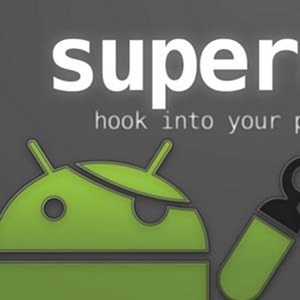
Tātad pavisam jaunais Galaxy S4 ir tikko sācis mazumtirdzniecību! Un kā lielākajai daļai agrīno ieviesēju, protams, viena no pirmajām lietām, ko es gribēju darīt ar savu jauno Galaxy S4, bija tā sakne. Šis ieraksts precīzi parāda, kā esmu to izdarījis. Manis izmantoto sakņu izlaišanu izlaida XDA izstrādātāja cofface šajā pavedienā. Tā nav kļūdaina procedūra, un tā ir saistīta ar zināmu izmēģinājumu un kļūdu. Pati ekspluatācija piedāvā divas sakņošanas metodes, no kurām tikai viena faktiski darbojās man. Tātad, brīdinājuma pieņēmējs! Labā ziņa ir tā, ka man galu galā bija sakņots tālrunis, un tā jūs varat.
Sākotnējās prasības un brīdinājumi
Pirmās lietas: Rakstot šo, Samsung Galaxy S4 ir pavisam nesen parādījies. Šī procedūra jāuzskata par eksperimentālu, un mēs esam tajā nekādi atbildīgs ja kaut kā izjaucat tālruni, mēģinot to sakņot. Tas nozīmē, ka es to pārbaudīju uz sava Galaxy S4 un varu apstiprināt, ka procedūra man darbojās. Šī procedūra prasa zināmas zināšanas par Android un sakņošanos. Tas nav tik vienkārši kā
SuperOneClick Kā sakņot savu Android tālruni, izmantojot SuperOneClick Lasīt vairāk , bet tas ir iespējams. Ja jūs meklējat vispārīgāku ieskatu sakņu veidošanā, pārbaudiet 3 foršas lietas, ko varat darīt ar sakņotu Android tālruni 3 foršas lietas, ko varat darīt ar sakņotu Android tālruniTagad jūs uzzināsit, ka šeit, vietnē MakeUseOf, ir daudz cilvēku, kas mīl Android tālruņus. Pāvila raksts par Android lietotnes rakstīšanu ir labs piemērs tam, cik pamatīgi mēs rakt ... Lasīt vairāk .Šī procedūra darbojas ar Galaxy S4 starptautisko versiju (I9500) ar konversijas numuru, kas beidzas ar XXUAMDE, Android versija 4.2.2. Lai redzētu, vai jūsu ierīce ir piemērota, dodieties uz Iestatījumi> Vēl> Par ierīci:
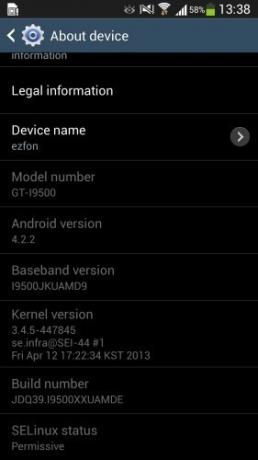
Piezīme Android versija un Veidot numuru virs. Ja ierīcē redzat to pašu, varat turpināt.
USB atkļūdošanas režīma iestatīšana
Lai veiktu šo darbu, jums, iespējams, būs jāieslēdz Galaxy S4 USB atkļūdošanas režīms. Ņemiet vērā “var”: Tas varētu darboties, ja izlaidīsit šo darbību. Jebkurā gadījumā USB atkļūdošana ir noderīga, lai veiktu darbības ar ierīci, tāpēc mēs varētu arī to iesākt un iespējot. Samsung padarīja šo par sarežģītāku nekā nepieciešams. Lūk, kā:
1. Atveriet Iestatījumi> Vēl> Par ierīci (jums jau vajadzētu tur atrasties, ja izdarījāt iepriekšējo darbību).
2. Ritiniet uz leju līdz Veidot numuru un pieskarieties tam septiņas reizes. Jā, vienkārši septiņas reizes pieskaries un pieskaries. Es zinu, ka tur nav nevienas pogas. Turpiniet pieskarties.
3. Galu galā jūs saņemsit tostu (paziņojumu), kurā teikts: “Izstrādātāja režīms ir iespējots”.
4. Jums tagad būs izstrādātāja opciju izvēlne (pirms pēdējās šajā ekrānuzņēmumā):
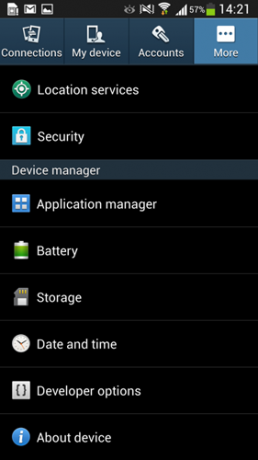
5. Pieskarieties izstrādātāja opcijām un iespējojiet USB atkļūdošanu.
Nepieciešamo failu iegūšana
Mums būs nepieciešams Samsung USB draiveris Odins (rīks, kuru izmantosim ierīces mirgošanai), un, protams, reālais binārais, ko izmantosim tālruņa mirgošanai.
1. Lejupielādējiet Samsung USB draiveri no šeitun instalējiet to. Pārliecinieties, vai jums ir instalēts jaunākais pretvīrusu līdzeklis (piemēram, MS Security Essentials), jo tas ir nē oficiāla Samsung lejupielāde.
2. Lejupielādējiet jaunāko cofface saknes failu. Šīs rakstīšanas laikā ir tieša saite uz failu (faila nosaukums ir SamsungI9500_cwm_Recovery_by cofface_0503.zip, un jā, vietne ir ķīniešu valodā). Ideālā gadījumā veltiet laiku, lai izpētītu oriģinālais pavediens un iegūstiet jaunāko bināro (tas var mainīties pēc šī sludinājuma publicēšanas). Šajā zip jau ir gan binārais, kurā mirgosim, gan Odins.
Mirgojošs fails: tas ir riskants bits
Tātad mums tagad ir visas mūsu pamata sastāvdaļas.
1. Kaut kur izvelciet failu no Cofface. Mapei vajadzētu izskatīties šādi:
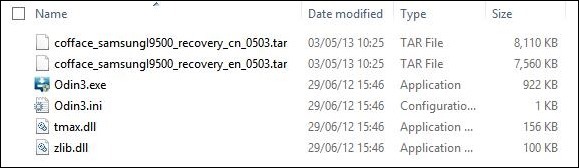
2. Izslēdziet tālruni.
3. Nospiediet un turiet skaļuma samazināšanas un Sākuma pogas kopā vai dažas sekundes, pēc tam nospiediet barošanas pogu. Tagad ekrānā parādīsies jautājums, vai vēlaties turpināt. Nospiediet skaļumu uz augšu, lai apstiprinātu. Apsveicam, jūs esat lejupielādes režīmā.
4. Pievienojiet tālruni. Tam vajadzētu izraisīt draivera instalēšanu:
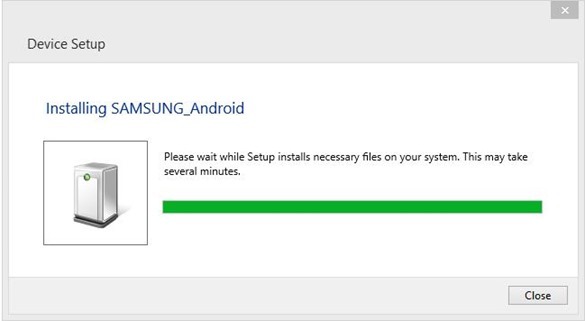
5. Sāciet Odinu:
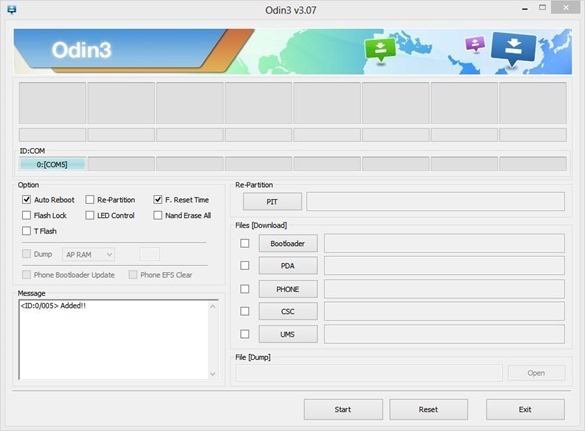
Ievērojiet tekstu zem ID: COM un pievienoto ziņojumu.
4. Odinānā noklikšķiniet uz pogas PDA un pārlūkojiet cofface_samsungI9500_recovery_en_0503.tar. Ņemiet vērā lv faila nosaukumā - tas nozīmē angļu valodu, tāpēc jūs patiešām vēlaties šo failu, nevis to, ar kuru cn (Ķīniešu) faila nosaukumā.
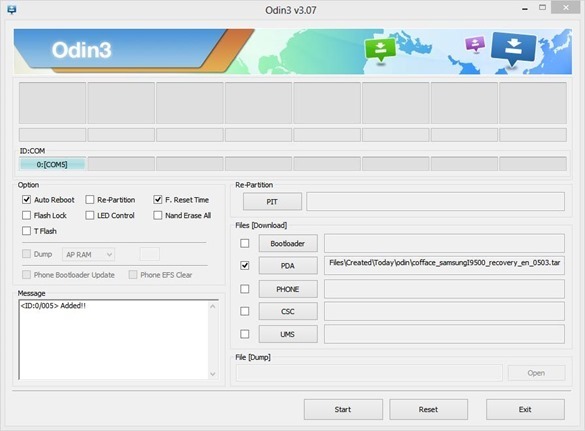
5. Tagad ir biedējošā daļa: laiks mirgot failā. Noklikšķiniet uz Sākt un gaidiet. Dariet nē acīmredzami atvienojiet tālruni. Tas prasīs tikai brīdi, un pēc tam parādīs:
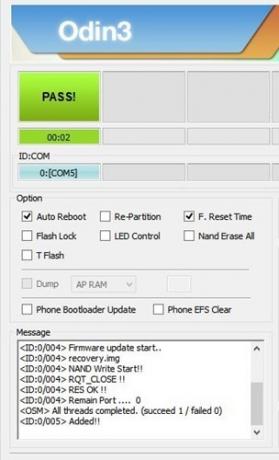
Sāknēšana atkopšanai un sakņošanai
Jūs domājāt, ka mēs esam izdarīti, vai ne? Ne tik. Kad Odins pabeidza ierīces mirgošanu, tai vajadzēja to restartēt. Ļaujiet tai pabeigt sāknēšanu, pēc tam to atkal izslēdziet. Tagad:
1. Ieslēdziet ierīci atkal, šoreiz atkopšanas režīmā. Lai to izdarītu, turiet skaļuma palielināšanu + Sākums un nospiediet barošanas pogu.
2. Pēc brīža jums vajadzētu atrasties CWM atkopšanā. (Tas prasa laiku, neuztraucieties.)
3. Pārejiet uz sava tālruņa sakni.
4. Izvēlieties “Sakņojiet tālruni (vecā metode)”. Jā, mēs izmantojam ts vecs metode (tas attiecas uz tālruni, kas ir jaunāks par mēnesi, ņemiet vērā). Jaunā metode nedarbojās.
5. CWM tagad parādīs “Sakne pabeigta, lūdzu, atsāknējiet”.
6. Atsāknējiet tālruni.
7. Jūs saņemsit īsu uzvedni ar paziņojumu “Android tiek jaunināts”. Un jums vajadzētu būt jaunai lietotnei SuperSU:
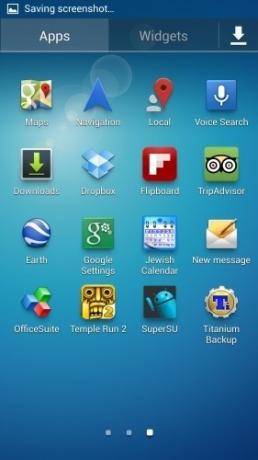
Pārbaude
Instalējiet. Lai pārliecinātos, ka tālrunis tiešām sakņojas Titāna dublējums Kā pareizi izveidot Android ierīces dublējumuTālāk ir norādīts, kā pilnībā dublēt Android ierīci, aizsargājot savus fotoattēlus, SMS, kontaktpersonas un visu pārējo. Lasīt vairāk . Tiklīdz tas sāksies, tam vajadzētu prasīt piekļuvi saknei. Piešķirot to, jums vajadzētu iegūt šo:
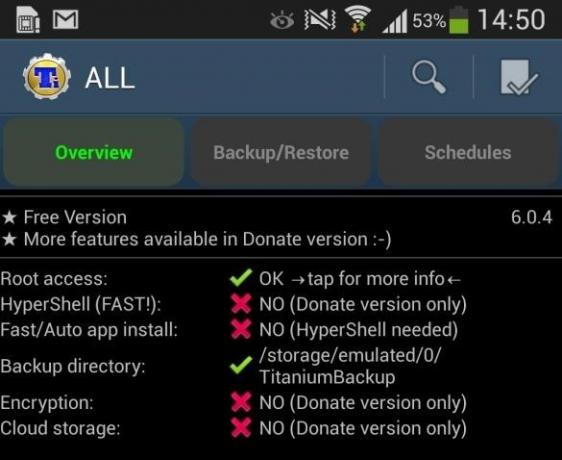
(Ļoti) ierobežots tehniskais atbalsts
Es pabeigšu šo ziņu, kad esmu to sācis, ar atrunu un brīdinājumu: šī metode man darbojās. Šie ir mani pašu ekrānuzņēmumi uz sava tālruņa. Tāpēc tas izdarīja darbs. Bet es nevaru garantēt, ka tas noderēs jūsu labā. Tas ir smalks un grūts. Lai gan es atzinīgi vērtēju visus komentārus, es to darīšu nespēj lai sniegtu tehnisko atbalstu un palīdzētu novērst problēmas, kas saistītas ar jūsu Galaxy S4 sakņošanu - iesaistīto mainīgo ir pārāk daudz.
Tas teica: veiksmi! Sakņošanās jūsu Galaxy S4 noteikti ir izdarāma.